पीसी/मोबाइल पर बेहतर धीमी गति के प्रभाव के लिए वीडियो को धीमा करने के लिए शीर्ष 4 ऐप्स
आप वीडियो की गति बदलने के लिए कुछ मीडिया प्लेयर पर स्पीड कंट्रोलर का उपयोग कर सकते हैं, लेकिन क्या होगा यदि आप अपने स्वयं के वीडियो को धीमा करना चाहते हैं? कई लोग बेहतर विज़ुअल इफ़ेक्ट के लिए अपने वीडियो को धीमा करने या वीडियो की लंबाई कम करने के लिए कुछ ऐप्लिकेशन का इस्तेमाल करना चाहते हैं. और सौभाग्य से, यह लेख आपको चुनने के लिए पीसी और मोबाइल पर स्लो-डाउन वीडियो ऐप्स का उपयोग करके 4 अच्छे देगा।
गाइड सूची
विंडोज़/मैक पर सर्वश्रेष्ठ स्लो डाउन वीडियो ऐप Android/iPhone पर शीर्ष 3 धीमे वीडियो ऐप्स वीडियो ऐप को धीमा करने के बारे में अक्सर पूछे जाने वाले प्रश्नविंडोज़/मैक पर सर्वश्रेष्ठ स्लो डाउन वीडियो ऐप
यदि आप अपने पीसी पर अपने वीडियो को धीमा करने के लिए एक ऐप खोजना चाहते हैं, AnyRec Video Converter आपके लिए सिफारिश की जाएगी। यह सॉफ़्टवेयर आपको वीडियो को 0.125x से 8x तक गति देने या धीमा करने की अनुमति देता है। आपके लिए गति बदलने के कई विकल्पों के साथ, आपको वीडियो की गति बदलने के बाद फ्रेम गिरने की समस्या के बारे में भी चिंता करने की आवश्यकता नहीं है। और गुणवत्ता में कमी की कोई समस्या नहीं है क्योंकि यह 720p से 1080p, 1080p से 4K, और उच्च रिज़ॉल्यूशन को बढ़ाने के लिए भी समर्थित है। आपके विंडोज और मैक कंप्यूटर पर वीडियो ऐप को धीमा करने के लिए यह सबसे अच्छा विकल्प है।
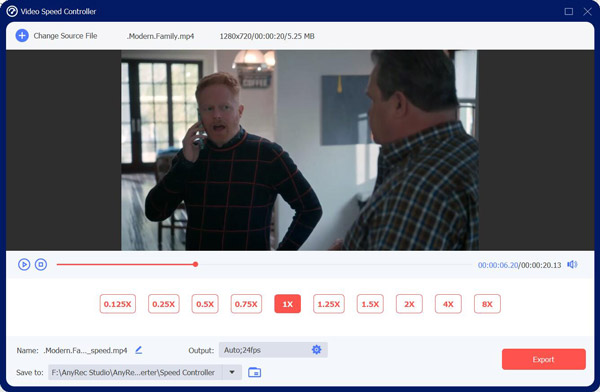

गति बदलने के लिए एकाधिक विकल्प का समर्थन करें और केवल ऑडियो फाइलों को आउटपुट कर सकता है।
यदि आप धीमी गति वाले वीडियो के लिए ऑडियो को अधिक उपयुक्त बनाना चाहते हैं तो ऑडियो फ़ाइल को विलंबित करें।
वीडियो को धीमा करने के बाद फ्रेम-ड्रॉपिंग मुद्दों से बचने के लिए एआई के साथ वीडियो की गुणवत्ता में सुधार करें।
अपनी जरूरत के हिसाब से कई तरह के वीडियो फॉर्मेट को आउटपुट या कन्वर्ट करें।
100% सुरक्षित
100% सुरक्षित
- पेशेवरों
- बड़ी फ़ाइलों को ब्लू-हाइपर एन्कोडिंग तकनीक से बदलें।
- वीडियो संपादित करने के लिए एकाधिक वीडियो प्रभाव प्रदान करें।
- वीडियो संपादन के लिए सहज यूआई और हार्डवेयर त्वरण है।
- दोष
- अभी के लिए डीवीडी से नहीं निपट सकते।
Android/iPhone पर शीर्ष 5 धीमे वीडियो ऐप्स
यदि आप कंप्यूटर का उपयोग नहीं करना चाहते हैं तो एंड्रॉइड फोन या आईफोन पर वीडियो को धीमा करने के लिए कई ऐप भी हैं। लेकिन मोबाइल ऐप्स का सबसे बड़ा नुकसान यह है कि उनमें वीडियो एडिटिंग फ़ंक्शंस की कमी होती है, इसलिए यदि आप विज़ुअल इफ़ेक्ट्स के लिए वीडियो एडिटिंग के लिए अधिक टूल चाहते हैं, तो डेस्कटॉप ऐप्स का उपयोग करना बेहतर होगा।
1. लैप्स इट
चूक जाओ वीडियो की गुणवत्ता से समझौता किए बिना वीडियो को धीमा करने के लिए सबसे अच्छे ऐप्स में से एक है। आप डीएसएलआर कैमरा फ़ाइलों को सीधे ऐप में आयात कर सकते हैं। इसका तेज रेंडरिंग इंजन तेज गति से आश्चर्यजनक उच्च गुणवत्ता वाले वीडियो बनाता है। आप टाइम-लैप्स गति को 240x मिलीसेकंड तक नियंत्रित कर सकते हैं और इसके विशाल पुस्तकालय से संगीत जोड़ सकते हैं।
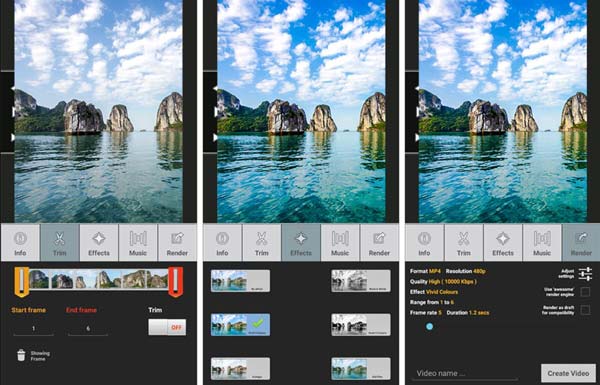
प्रमुख विशेषताऐं:
◆ सीधे अपने डिवाइस से संगीत चुनें या मूड, शैली और श्रेणी से विभाजित रॉयल्टी-मुक्त संगीत चुनें।
◆ शक्तिशाली रेंडरिंग इंजन द्वारा तेज़ ऐप प्रदर्शन दें।
◆ अपने वीडियो को सीधे सोशल मीडिया प्लेटफॉर्म पर साझा करें।
- पेशेवरों
- एक साफ और सरल इंटरफ़ेस ऐप के चारों ओर नेविगेट करना आसान बनाता है।
- एक सेकंड से अंतराल कैप्चर करें।
- दोष
- नि: शुल्क संस्करण कम-रिज़ॉल्यूशन वीडियो गुणवत्ता की अनुमति देता है।
- वीडियो शूट करने के दौरान बैटरी सपोर्ट और डिस्क स्थान सीमित है।
2. इनशॉट
InShot एक लोकप्रिय वीडियो एडिटिंग ऐप है और स्लो-डाउन वीडियो ऐप होने के लिए सबसे अच्छे ऐप में से एक है। आप स्लाइडर के साथ वीडियो की गति को आसानी से समायोजित कर सकते हैं। वीडियो की गति को नियंत्रित करने के अलावा, आप टेक्स्ट, स्टिकर, संगीत, संक्रमण और गड़बड़ प्रभाव को ट्रिम, कट और जोड़ सकते हैं। यदि आप शौकिया हैं और ढेर सारी विशेषताओं के साथ वीडियो की गति बढ़ाने के लिए एक ऐप की तलाश कर रहे हैं, तो InShot सही विकल्प है।
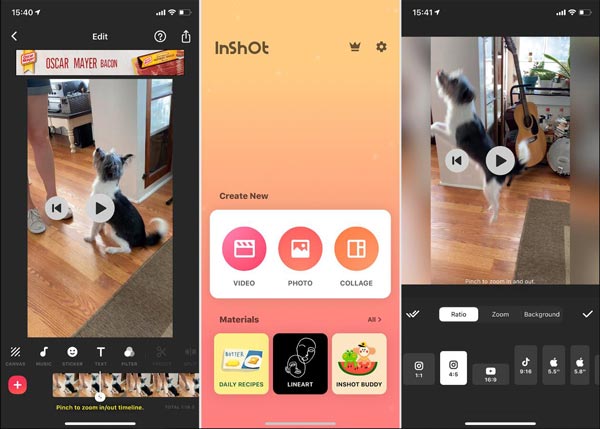
प्रमुख विशेषताऐं:
◆ आप जिस सोशल मीडिया ऐप में शेयर कर रहे हैं, उसके अनुसार कई अनुपात में वीडियो बनाएं।
◆ अनगिनत फिल्टर, संक्रमण, फोंट, और रंगीन पृष्ठभूमि।
◆ स्टिकर, संक्रमण, टेक्स्ट और कीफ्रेम के अनुसार समायोजित करें।
- पेशेवरों
- वीडियो के लिए विस्तृत रंग सुधार।
- फोंट, संगीत, स्टिकर और प्रभावों का एक विस्तृत चयन।
- दोष
- पिछले संपादन संस्करण पर जाने के लिए कोई पूर्ववत विकल्प नहीं है।
- नि: शुल्क संस्करण में बहुत सारे संपादन हैं, जिससे ध्यान केंद्रित करना कठिन हो जाता है।
3. कीनमास्टर
किनेमास्टर मोबाइल उपकरणों पर एक बेहतरीन धीमा-डाउन वीडियो ऐप है। आप अपने वीडियो की गति 16x तक बढ़ा सकते हैं और ऑडियो विकृति को रोकने के लिए अपने वीडियो को म्यूट करना चुन सकते हैं। इसमें 2500 से अधिक प्रभाव, संक्रमण, फ़िल्टर, वीडियो और छवियां भी हैं। आप प्रीमियम सब्सक्रिप्शन के साथ 4K रेजोल्यूशन में असीमित निर्यात का लाभ उठा सकते हैं।
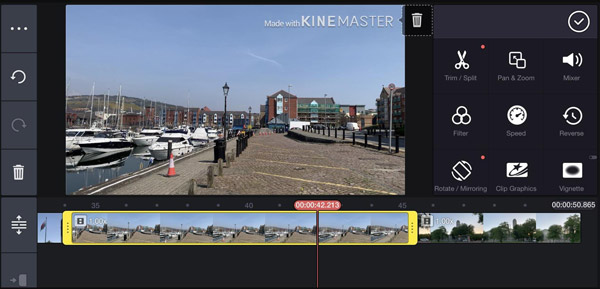
प्रमुख विशेषताऐं:
◆ स्टिकर, चित्र, पाठ आदि के साथ कई वीडियो परतें।
◆ वॉइस-ओवर, पृष्ठभूमि संगीत और अन्य ध्वनि प्रभाव जोड़ें।
◆ कीफ़्रेम एनीमेशन के साथ परतों में गति जोड़ें।
- पेशेवरों
- सोशल मीडिया पर सीधे वीडियो साझा करें।
- ऑडियो, ग्रीन स्क्रीन, क्रोमा की, और बहुत कुछ जोड़ें
- दोष
- एक जटिल इंटरफ़ेस है जो इसे नए लोगों के लिए उपयोग करने के लिए चुनौतीपूर्ण बनाता है।
- केवल क्षैतिज मोड में कार्य करें।
- नि: शुल्क संस्करण में वॉटरमार्क स्टैम्प छोड़ दें।
वीडियो ऐप को धीमा करने के बारे में अक्सर पूछे जाने वाले प्रश्न
-
आप इंस्टाग्राम पर एक वीडियो को कैसे धीमा करते हैं?
आप इंस्टाग्राम को स्लो-डाउन वीडियो ऐप के रूप में भी इस्तेमाल कर सकते हैं। स्टोरीज कैमरे से, बूमरैंग मोड में प्रवेश करने के लिए दाएं स्वाइप करें। एक बार वहाँ, टैप करें प्रभाव प्रभाव प्रकट करने के लिए. आपको कई अलग-अलग प्रभाव दिखाई देंगे और साथ ही वीडियो को ट्रिम करने का विकल्प भी उपलब्ध होगा।
-
आप iPhone पर वीडियो की गति कैसे बदलते हैं?
अपने iPhone पर एक वीडियो को गति देने के लिए, आप उपयोग कर सकते हैं iMovie वीडियो को धीमा करने के लिए या तस्वीरें अनुप्रयोग। आप का उपयोग करके iMovie में वीडियो की गति को समायोजित कर सकते हैं स्पीड वीडियो संपादन टूलबार में। आप धीमी गति वाले वीडियो को भी तेज कर सकते हैं तस्वीरें फ़्रेम व्यूअर के नीचे खड़ी पट्टियों को खींचकर।
-
आप TikTok पर एक वीडियो को धीमा कैसे करते हैं?
इसे ऑपरेट करना बहुत आसान है TikTok पर एक वीडियो धीमा करें. रिकॉर्डिंग मोड में, पहला टैपिंग है स्पीड स्क्रीन के दाईं ओर अन्य विकल्पों के साथ दिया गया है। रिकॉर्ड बटन के ऊपर एक स्पीड डैशबोर्ड खुलेगा। आप वीडियो पर 0.5x या 0.3x धीमी गति से जा सकते हैं। वीडियो को धीमा करने के लिए किसी भी विकल्प पर टैप करें।
निष्कर्ष
आप देख सकते हैं कि स्लो-डाउन वीडियो ऐप चुनने के लिए आपके पास कई विकल्प हैं। मोबाइल ऐप्स स्पष्ट रूप से सुविधाजनक हैं। लेकिन अगर आप मूल गुणवत्ता या यहां तक कि रखना चाहते हैं अपने वीडियो का रिज़ॉल्यूशन बढ़ाएं, और अधिक पेशेवर वीडियो संपादन सुविधाओं का अनुभव करें, जिनका आपको उपयोग करना चाहिए AnyRec Video Converter इस कार्य से निपटने के लिए।
100% सुरक्षित
100% सुरक्षित
